Hoe je makkelijker kunt zoeken in Excel, dankzij een nieuwe functionaliteit

Door de komst van de nieuwe zoekfunctie X.ZOEKEN (XLOOKUP) in Office 365 kun je allerlei zoekbewerkingen in Excel makkelijker uitvoeren. Tot nu toe had je de keuze tussen VERT.ZOEKEN (VLOOKUP) en INDEX, gecombineerd met VERGELIJKEN(MATCH). Bovendien hoef je geen aanvullende functie ALS.FOUT (IFERROR) in te zetten, indien een referentie niet wordt gevonden.
Met de nieuwe functie X.ZOEKEN kun je zoeken in een tabel waarbij de zoeksleutel niet de eerste kolom hoeft te zijn. Je kunt ook eenvoudig verticaal en horizontaal gelijktijdig opzoeken. In deze bijdrage maak je kennis met X.ZOEKEN aan de hand van enige praktische voorbeelden.
Opbouw van de X.ZOEKEN-functie
De functie X.ZOEKEN bevat de volgende zes argumenten, te weten drie verplichte (zoekwaarde, zoeken matrix, matrix retourneren) en drie optionele argumenten (referentie indien niet gevonden, overeenkomstmodus, zoekmodus).
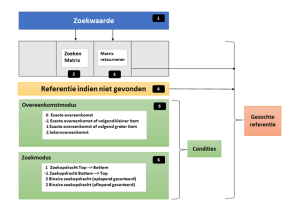
Een waarde opzoeken in een tabel
De formule in G2 =X.ZOEKEN(F2;$A$2:$A$11;$C$2:$C$11)
We zoeken Madrid (F2) op in de zoektabel (A2:A11) en de daarbij corresponderende waarde in de matrix retourneren (C2-C11).
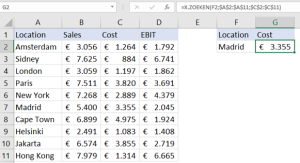
Meerdere waarden opzoeken in een tabel
Je vult in G2 de volgende formule in: =X.ZOEKEN(F2;$A$2:$A$11;$B$2:$D$11)
Vervolgens wordt deze formule automatisch gekopieerd naar cellen H2 en I2. Bij nadere bestudering blijken deze formules lichtgrijs weergegeven. Je kunt de formules in cellen H2 en I2 niet verwijderen. Als je de formule in cel G2 verwijdert, worden de formules in H2 en I2 ook verwijderd.
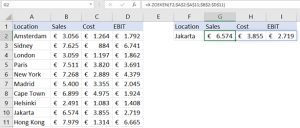
Waarde opzoeken op basis van items in een kolom en rij
Je gaat een waarde opzoeken op basis van een locatie in een verticale kolom (London) en een item Cost in een horizontale rij (Cost). In cel G2 staat de volgende formule: =X.ZOEKEN(G1;$B$1:$D$1;X.ZOEKEN(F2;$A$2:$A$11;$B$2:$D$11)).
Je zoekt eerst horizontaal en vervolgens verticaal.
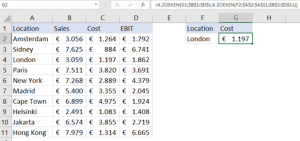
Een niet gevonden waarde vervangen
Door een vierde argument toe te voegen kun je een alternatieve referentie weergeven. Normaliter dien je de functie ALS.FOUT (IFERROR) te gebruiken in combinatie met een zoekfunctie.
G2=X.ZOEKEN(F2;$A$2:$A$11;$C$2:$C$11;”Onbekend”)
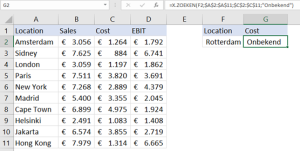
Opzoeken bonuspercentage
De formule in C2 =X.ZOEKEN(B2;$E$2:$E$6;$F$2:$F$6;0;-1)*B2.
Als de omzet niet wordt gevonden, wordt de waarde nul geretourneerd (vierde argument). Via het vijfde argument -1 ga je het exacte commissiepercentage vinden of het kleiner volgend commissiepercentage. De resultante wordt vermenigvuldigd met de omzet.
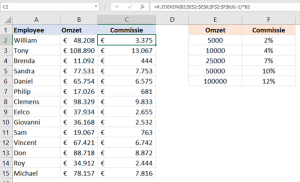
Werk je regelmatig met Excel? Ben je daarbij veel energie kwijt aan het opstellen van analyses en presentaties? Ontdek in de cursus Excel voor financieel professionals vele mogelijkheden die jou direct voordeel opleveren. Win tijd, verbeter je analyses en presenteer effectiever.


















